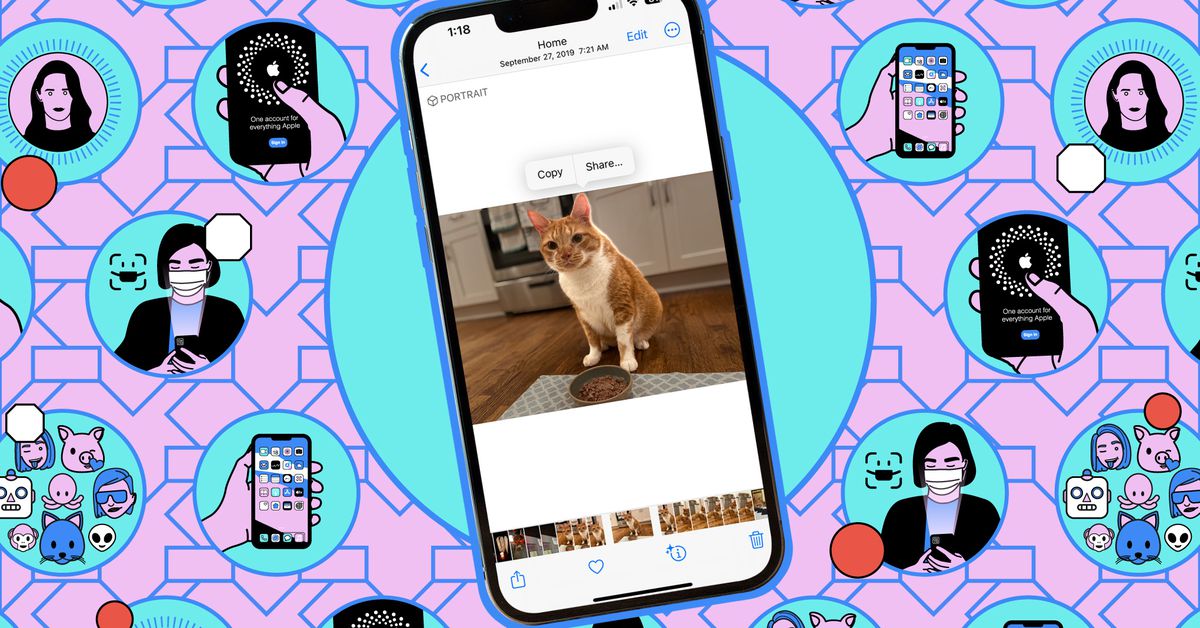Quiconque possède un iPhone et a pris une photo de son enfant ou de son animal de compagnie connaît le dilemme du mode Portrait. Le mode Portrait ajoute un joli effet bokeh doux à l’arrière-plan de votre image et attire l’attention sur votre sujet – idéal lorsque votre tout-petit ou votre chat fait quelque chose d’adorable. Mais prendre la seconde supplémentaire pour passer de l’application appareil photo standard au mode Portrait signifie parfois rater complètement le moment.
Maintenant, il y a une bonne nouvelle pour les propriétaires d’iPhone 15 : tous les iPhones les plus récents – les iPhone 15, 15 Plus, 15 Pro et 15 Pro Max – vous permettront d’appliquer le mode Portrait. après capturez des photos prises en mode appareil photo standard. Vous pouvez même déplacer la mise au point sur un autre sujet ou une autre partie du cadre si vous le souhaitez. Voici comment tout cela fonctionne. (J’ai suivi ces étapes sur un iPhone 15 Pro exécutant iOS 17.0.2.)
Tout d’abord : toutes les photos que vous prenez ne peuvent pas être transformées en photo en mode Portrait. Le téléphone doit enregistrer des informations de profondeur pour appliquer l’effet portrait après coup, et il ne le fait pas pour chaque photo. L’iPhone 15 volonté enregistre automatiquement les informations de profondeur lorsqu’il détecte un visage, un chat ou un chien dans le cadre. Il enregistrera également les informations de profondeur chaque fois que vous appuyez sur le cadre pour faire la mise au point sur un sujet.
Vous saurez que cela fonctionne lorsque vous verrez une icône f-stop apparaître dans le coin inférieur gauche du cadre pendant que vous prenez une photo. Vous pouvez appuyer sur l’icône pour voir l’effet portrait lorsque vous prenez la photo, mais ce n’est pas nécessaire. Prenez simplement la photo comme vous le feriez normalement et vous pourrez la convertir plus tard.
À condition que les informations de profondeur aient été enregistrées, voici tout ce que vous devez faire :
Vous disposez de quelques options supplémentaires si vous souhaitez modifier les résultats.
Une fois que vous êtes satisfait de l’apparence de tout cela, appuyez sur Fait pour enregistrer l’image – vous pouvez toujours revenir à l’original en l’ouvrant à nouveau dans Photos et en annulant vos modifications.
Quelques remarques supplémentaires : vous pouvez utiliser cette fonctionnalité avec les caméras principale, téléobjectif et selfie du téléphone. Cela fonctionnera également si Live Photos est activé, bien que les informations de profondeur ne soient enregistrées que pour le cadre de couverture de votre rafale Live Photos. Cela signifie que vous pouvez appliquer le mode Portrait à une photo en direct, mais seule cette image clé aura l’effet d’arrière-plan flou. Si vous choisissez un cadre différent, par exemple un cadre dans lequel tout le monde regarde l’appareil photo, vous ne pourrez pas appliquer le mode Portrait. Nous ne pouvons pas assez j’ai tout, malheureusement.